Determine la versión actual del BIOS
Presione la tecla Delete en su teclado durante la pantalla de inicio para ingresar al BIOS. La versión del BIOS aparecerá en la parte superior de la pantalla en la pestaña principal.
Nota: Históricamente, aparecerán dos números de versión: el primero es la versión del BIOS del fabricante y el segundo es la versión del BIOS NI. La que le importa es la versión NI BIOS, que es la que se actualiza.
Por ejemplo, para la familia de controladores NI 8180 (PXI-8186, PXI-8187), la familia de controladores NI 8171 (PXI-8176, PXI-8175, PXI-8174, PXI-8185, PXI-8184) y el NI Familia de controladores VXIpc-870B (VXIpc-871B, VXIpc-872B), los números de versión de BIOS que aparecen son:
- Versión de PhoenixBIOS, como: PhoenixBIOS 4.0 Release 6.0.5
- Versión de NI, como: NI 8185 Controller BIOS Version 1.70
Actualización del BIOS
Nota: NI no recomienda que actualice la versión de su BIOS a menos que necesite la funcionalidad que proporciona un nuevo BIOS. Si tiene preguntas, comuníquese con el soporte de NI .
Dependiendo del período de tiempo en que se lanzó el controlador, hay dos formas diferentes de actualizar el BIOS. Siga el conjunto de instrucciones aplicables a su controlador como se enumeran en las tablas a continuación:
Método 1
- Descargue el BIOS para su controlador. Vaya a Descargas de BIOS para buscar el BIOS aplicable a su controlador.
- Descomprima los archivos que descargó en su escritorio.
- Inserte una memoria flash USB en una de las ranuras USB de su computadora.
- Permita que el sistema operativo identifique correctamente el dispositivo USB.
- Ejecute CreateUSBUtilityDisk.exe y seleccione Ejecutar. Este programa detectará automáticamente todos las memorias flash USB que estén conectados a su PC.
- Elija el USB que le gustaría usar en el menú desplegable.
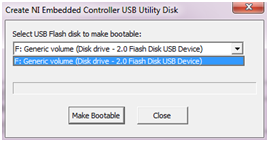
- Seleccione Make Bootable. La aplicación formateará la memoria flash USB con una imagen de arranque de DOS FreeDOS y copiará automáticamente los archivos de BIOS que haya descargado. Nota: Esto eliminará toda la información que se encuentre actualmente en la unidad USB. Es posible que deba ejecutar en modo Administrador para este paso.
- Seleccione Aceptar para eliminar todos los datos que se encuentran actualmente en la unidad USB. Cierre la aplicación cuando haya terminado seleccionando Cerrar.
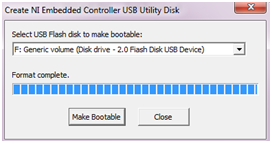
-
Inserte la unidad USB en su controlador. Arranque en el BIOS de su controlador presionando Delete y asegúrese de que la configuración del BIOS esté configurada correctamente:
Asegúrese de que su controlador tenga la compatibilidad con USB heredado habilitada. Esto le permite arrancar desde un dispositivo USB. Esta configuración se encuentra en el BIOS en Advanced»Integrated Peripherals»Legacy USB Support
Si hay una pestaña LV RT en el BIOS, asegúrese de que en esta pestaña la Boot Configuration esté establecida en Windows/Other OS. Esto asegurará que la unidad USB se muestre como una opción de arranque.
Si está utilizando un PXI-8108, PXIe-8108, PXI-8101, PXIe-8101, PXI-8102, PXIe-8102 o PXI-8110, asegúrese de haber configurado estas configuraciones adicionales:
→ Vaya a Advanced»SATA Configuration»SATA Mode Selectiony seleccione IDE
→ Vaya a Advanced»USB Configuration»Mass Storage Devices y seleccione Auto
→ Navegue a Boot »Hard Drive BBS Priorities y mueva USB a la parte superior de la lista (opción de arranque n. ° 1)
→ Navegue a Boot »Boot Option # 1 y asegúrese de que USB esté en la parte superior de la lista
- Reinicie e ingrese al BIOS nuevamente.
- Asegúrese de que su dispositivo USB esté primero en la lista de dispositivos de arranque y reinicie nuevamente.
- Inicie el FreeDOS Operating System desde su disco de arranque USB, donde las instrucciones explicarán cómo actualizar su BIOS. El archivo Léame del BIOS también contiene información adicional sobre cómo realizar esta actualización.
Nota: No interrumpa el proceso de actualización del BIOS. Si lo hace, puede dañar su BIOS y requerir una RMA.
Método 2 (soporte heredado)
-
Descargue el BIOS para su controlador:
- Descomprima los archivos que descargó en su escritorio.
- Inserte un disco flash USB en una de las ranuras USB de su computadora.
- Consulte el archivo Readme que se encontrará en el archivo que descomprimió en el Paso 2. En este Léame le indicará qué archivos copiar en la unidad USB, normalmente son todos los archivos que se encuentran en ese archivo zip.
- Inserte la unidad USB en su controlador
- Inicie en el BIOS de su controlador presionando Eliminar y asegúrese de que la configuración del BIOS esté configurada correctamente:
Asegúrese de que su controlador tenga habilitado el Legacy USB support. Esto le permite arrancar desde un dispositivo USB. Esta configuración se encuentra en el BIOS en Advanced»Integrated Peripherals»Legacy USB Support.
Si hay una pestaña LV RT en el BIOS, asegúrese de que en esta pestaña la Boot Configuration esté establecida en Windows/Other OS. Esto asegurará que la unidad USB se muestre como una opción de arranque. Asegúrese de que su dispositivo USB esté primero en la lista de dispositivos de arranque y reinicie nuevamente
- Reinicie e ingrese al BIOS nuevamente.
- Inicie el FreeDOS Operating System desde su disco de arranque USB, donde las instrucciones explicarán cómo actualizar su BIOS. El archivo Léame del BIOS también contiene información adicional sobre cómo realizar esta actualización.
Nota: No interrumpa el proceso de actualización del BIOS. Si lo hace, puede dañar su BIOS y requerir una RMA